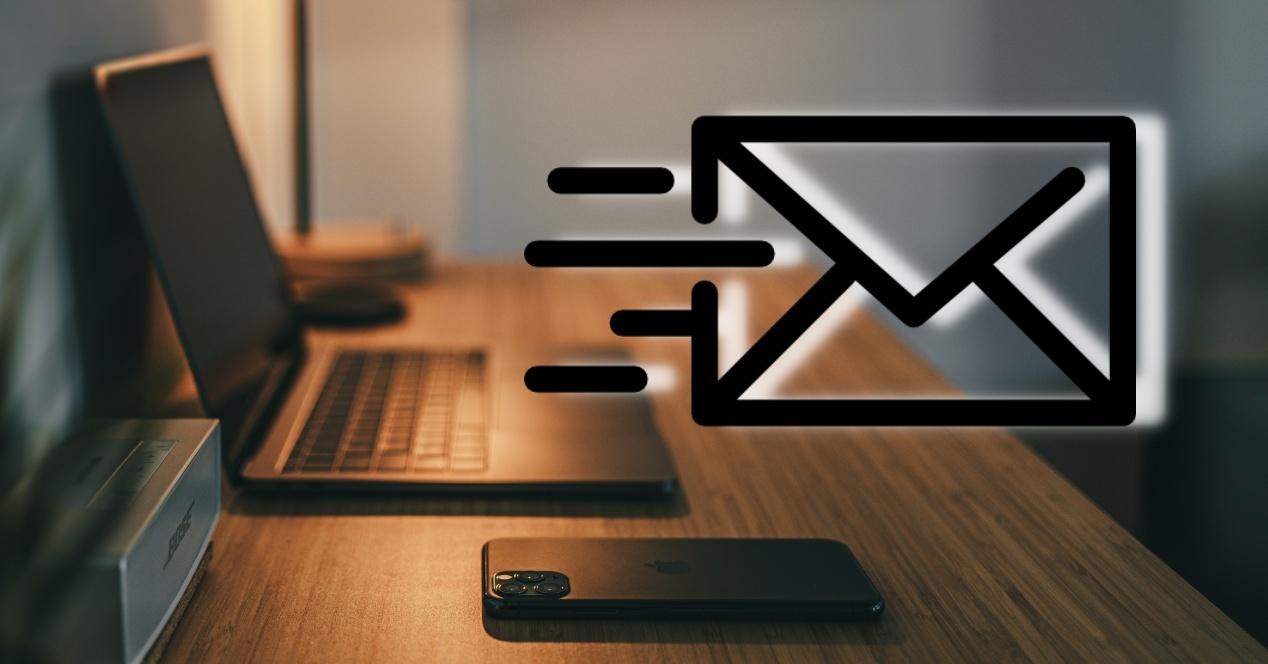La aplicación de Mail es una herramienta más antiguas y nativas de Apple, la cual permite tener un gestor de correos muy eficiente. Sin embargo, en ocasiones, queremos tener una mayor privacidad en nuestros archivos, donde Mail, también es una magnífica opción que vamos a ver a continuación.
Tu privacidad puede estar en peligro
Cuando recibimos un correo electrónico y accedemos a él, se genera un enlace de conexión entre nuestro equipo y el servidor web que estamos en contacto con el correo. Además, con la dirección IP del producto, es posible geolocalizar el lugar donde el usuario se encuentra, quedando nuestra privacidad y seguridad en una posición basarte vulnerable. Incluso puede saber cuántas veces hemos leído el mensaje.
Mail Privacy Protection
En ocasiones, todos los usuarios nos centramos en disfrutar las últimas novedades de iOS y macOS y obviamos algunas novedades de generaciones pasadas que son realmente interesante para todo usuario que llegue por primera vez a Apple o llegue varios años en el mismo. Nos referimos a Mail Privacy protection, el cual permite abrir los correos igualemente y contad con todas las novedades que incluye esta herramienta nativa de Apple, pero con la salvedad de que los correos electrónicos se almacena y ejecutan desde los propios servidores de Apple.
Puede parecer una solución temporal e ineficiente, pero el remanente ya no podrá saber nada de nosotros, ya que la IP que puede acceder, será la de Apple, por lo que nuestra ubicación estará protegida. Vamos a ver a continuación como activar esta opción desde el macOS e iOS, el cual consta de varios pasos muy sencillos pero diferentes entre ambos sistemas operativos.
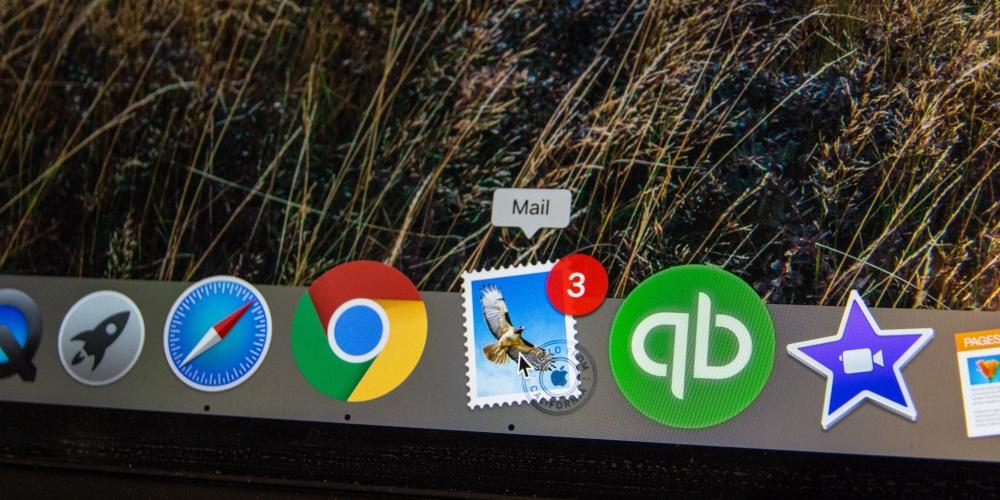
Privacy Protection desde el Mac e iPhone
- En la app Mail del Mac, selecciona Mail > Ajustes y, a continuación, haz clic en Privacidad.
- Selecciona “Proteger actividad en Mail”.
- Si esta opción está seleccionada, tu dirección IP no estará visible para los remitentes y el contenido remoto se descargará en privado en un segundo plano cuando recibas un mensaje (en vez de cuando lo abres).
- Si anulas la selección de esta opción, podrás seleccionar si deseas ocultar tu dirección IP y bloquear todo el contenido remoto de manera independiente. Si la opción “Bloquear todo el contenido remoto” está seleccionada, se muestra un banner en un mensaje cuando lo lees, que indica que el mensaje incluye contenido remoto; puedes seleccionar si deseas descargar el contenido.
Desde el iPhone, el proceso es sumamente sencillo, el cual consta sólo de dos pasos:
- Ve a Ajustes > Mail > Protección de la privacidad.
- Activa “Proteger la actividad en Mail”.

iCloud+ y Mail Privacy Protection, la combinación perfecta
Por último, podemos aumentar la seguridad de nuestro dispositivo activando la opción de iCloud+ para todos los usuarios que tengan iOS 15 o macOS Monterrey en adelante. Todos los dispositivos compatibles, tienen acceso a una caracteriza que se denomina Pivate Relay, la cual permite crear una capa de privacidad en los servicios de internet de tu iPhone, independientemente si estás utilizando datos móviles o conexión vía Wi-fi.
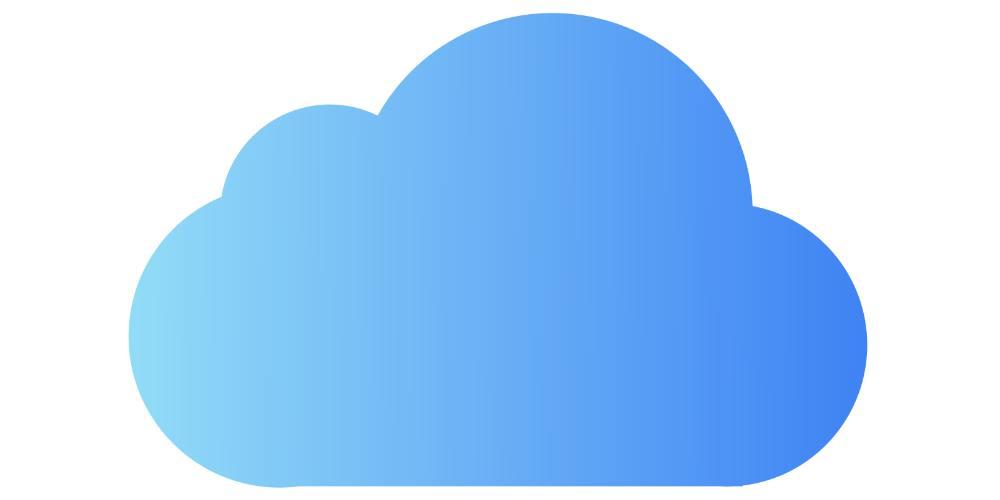
Si activamos esta opción, impide que nadie pueda acceder a ninguna información de ti y ni si quiera la propia Apple puede acceder a tus datos de navegación por internet ni acceso a elementos online ni páginas web. En iPhone, también puedes activar la opción de private relay, el cual es un proceso diferente al que se realiza en macOS. El proceso consta de 4 pasos, los cuáles es muy parecido a como se realiza en macOS Ventura pero diferente a como se hace en macOS Monterrey.
Déjanos en los comentarios si utilizas ambas opciones para proteger tus correos electrónicos diariamente